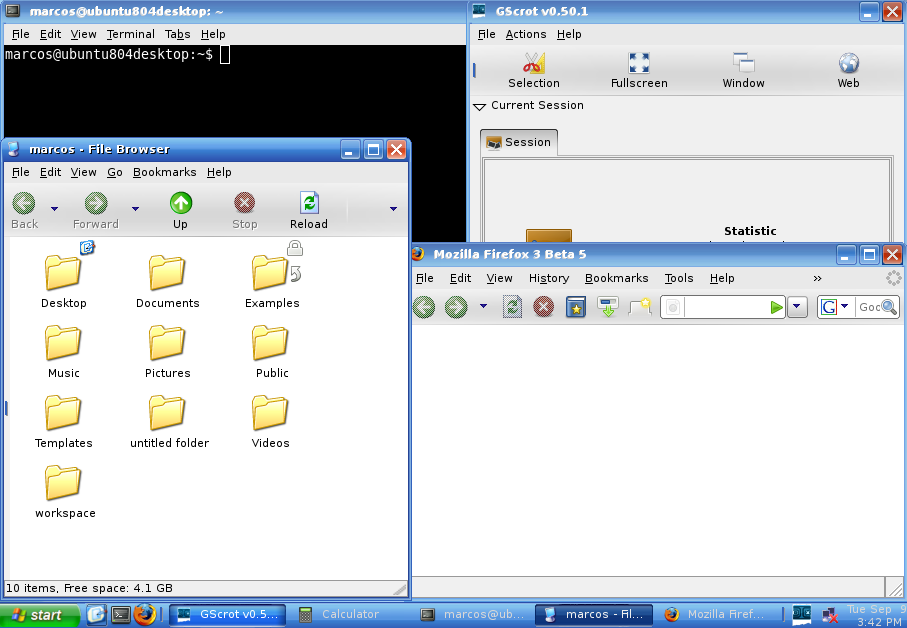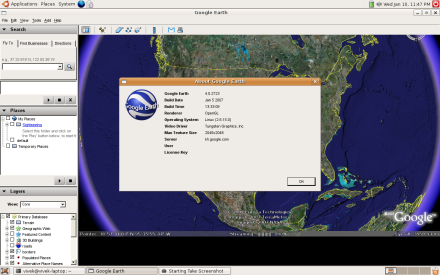Samba algamó un reconocimientu merecíu pa xestionar la conesión d’una rede llocal.
Pero esti programa tien sentíu sólo nun casu: L’intercambiu d’información ente Windows y Linux.
Pero cuando se quier intercambiar información sólo ente sistemes Linux, la meyor opción (por simplicidá y velocidá) ye usar NFS, que ye’l protocolu standard pa compartir carpetes de rede n’UNIX / Linux.
Esto permite nel mio caso intercambiar archivos ente’l mio ordenador de sobremesa y el portátil, a traves del router 😀 Como tamién xugar a xuegos qu’almitan rede llocal (LAN), o facer copies de seguridá ente ambos, ver películes nel cliente que tan almacenaes nel servidor, etc, a la mayor velocidá posible (SAMBA nun algama tanta velocidá).

NFS requier 2 coses:
1.- Un ordenador servidor (Suministra información al ordenador cliente).
2.- Un ordenador cliente (Garra información del ordenador servidor).
Exemplu: Si quiero pasar datos del sobremesa al portátil, el sobremesa será’l servidor, y el portátil el cliente.
Seguimos estos pasos NEL SERVIDOR:
1.- Istalamos dende terminal los programes necesarios:
sudo aptitude -P install nfs-kernel-server nfs-common portmap
2.- Configuramos el portmap:
sudo dpkg-reconfigure portmap
Dicimos-y que NON al loopback cuando nos entrugue.
3.- Abrimos l’archivu /etc/exports:
gksudo gedit /etc/exports
4.- Especificamos-y nesi archivu les carpetes a les que permitirá aceder el servidor, faciendo una llínea por cada carpeta:
/home/usuariu/tapaponga 192.168.1.2(rw,no_root_squash,async)
Onde /home/usuariu/tapaponga ye’l directoriu al que se permitirá aceder al cliente.
Onde 192.168.1.2 será la IP del cliente al que se va a permitir aceder al directoriu anterior (Puede ponese un rangu na manera 192.168.1.1/127). D’esti modu sólo podrá aceder el ordenador que nosotros queramos 😉
Onde rw ye permisu de llectura/escritura pal cliente (Puede ponese ro pa que’l permisu seya sólo de llectura).
Onde no_root_squash permite que’l usuariu root del cliente tenga acesos root nel servidor.
Onde async ye una sincronización asincrona (Puede ponese sync que ye sincrona, más segura, pero más llenta).
5.- Debemos reiniciar el servidor NFS:
sudo /etc/init.d/nfs-kernel-server restart
6.- Facer les modificaciones del archivu /etc/exports efectives con:
sudo exportfs -a
7.- NEL ORDENADOR CLIENTE crear el directoriu onde montaremos el servidor:
sudo mkdir /media/server
Lo único que debemos facer cada vegada que queramos aceder dende’l cliente a la información del servidor, ye montar nel cliente un directoriu dende la IP del servidor.
sudo mount 192.168.1.1:/home/usuariu/tapaponga /media/server
Onde 192.168.1.1 ye la direción IP del servidor.
Onde /home/usuariu/tapaponga ye’l directoriu a compartir dende’l servidor
Onde /media/server ye’l directoriu onde se montará’l directoriu del servidor.
Con facer esto aparecerá nel escritoriu, nel menú places, la unidá montada, pudiendo aceder a ella pel Nautilus, terminal…
El mio sobremesa será el servidor (IP = 192.168.1.1), y el portátil el cliente (IP = 192.168.1.2), y quiero ver dende’l portatil les películes del sobremesa (servidor) almacenaes en /home/tapaponga/Videos. Ambos conectaos pel router.Nel sobremesa:
sudo aptitude -P install nfs-kernel-server nfs-common portmap
sudo dpkg-reconfigure portmap -> Dicimos-y que NON al loopback.
gksudo gedit /etc/exports
Nel archivu ponemos esta llínea:
/home/tapaponga/Videos 192.168.1.2(ro,no_root_squash,async)
sudo /etc/init.d/nfs-kernel-server restart
sudo exportfs -a
Nel portátil:
sudo mkdir /media/Videos
Finalizada la istalación, cada vegada que queramos ver les pelis almacenaes nel sobremesa, escribiremos na terminal del portátil esti comandu:
sudo mount 192.168.1.1:/home/tapaponga/Videos /media/Videos
Y ya podemos navegar col Nautilus pa abrir les pelis 😀
Remembra estes consideraciones:
Si quies que siempre se monte nel cliente un directoriu col servidor, añade’l comandu de montaxe al archivu /etc/fstab
192.168.1.1:/home/tapaponga/Videos /media/server nfs rw 0 0
Los espacios son tabuladores.
Los 0 son ceros.
Tienes la ventaxa tamién de montar 2 ordenadores como servidor y cliente, faciendo un intercambiu n’ambes direciones. Pa ello repite la operación d’istalación nel otru, y fae les operaciones d’usu nos dos.
Ye posible referenciar a una grabadora de DVDs, cola ventaxa que nun fae falta que merquemos 2 grabadores pa cada ordenador, pudiendo compartir una ente los dos 😀
Perimportante que toles lletres mayúscules y minúscules (sobre too de directorios) se respeten.
![]()